クイック スタート ガイド
以下の手順に従って、最初のディスカバリー・プロジェクトを始めましょう。
ステップ 1 - プロジェクトを作成する
Jira Product Discovery サイトにログインして、上部のナビゲーションにある「プロジェクト」ドロップダウンをクリックします。「プロジェクトを作成」をクリックします。ここには、Jira 製品スイートから選べるテンプレートがいくつかあります。「製品管理」または「ソフトウェア開発」を選択して、「プロダクト・ディスカバリー」テンプレートを見つけてください。
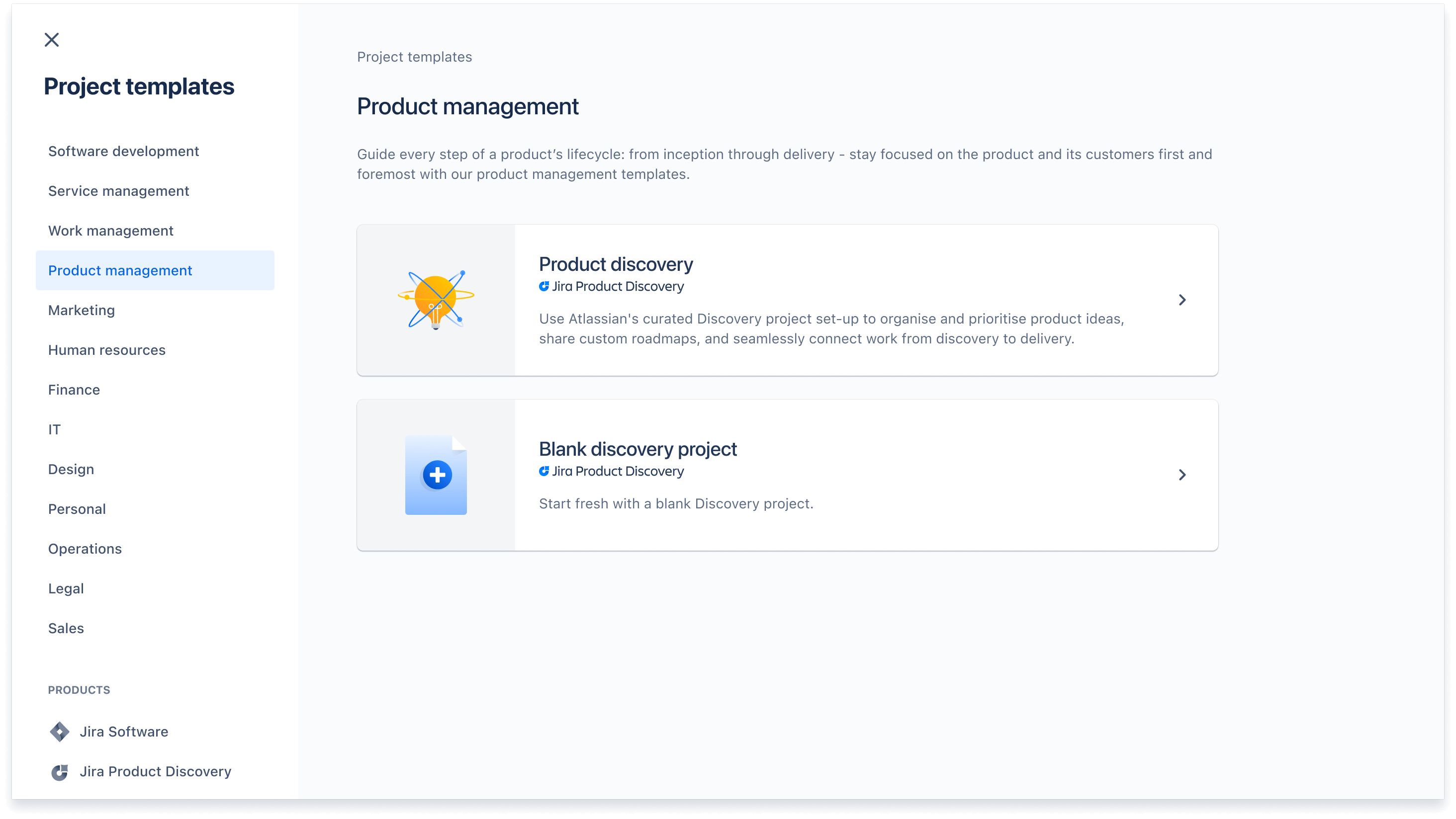
ステップ 2:プロジェクト・ロールを割り当てる
チーム内の作成者(アイデア、ビュー、プロジェクトを作成して管理する人物)と貢献者(インサイト、コメント、リアクションを追加し、許可があればアイデアを作成する人物)を決めます。
プロジェクトへのアクセスとロールを管理するには、ディスカバリー・プロジェクトの左下のナビゲーションにある「プロジェクト設定」にアクセスして、「アクセス」を選択します。注意:このステップを行うには、作成者、つまり管理者である必要があります。
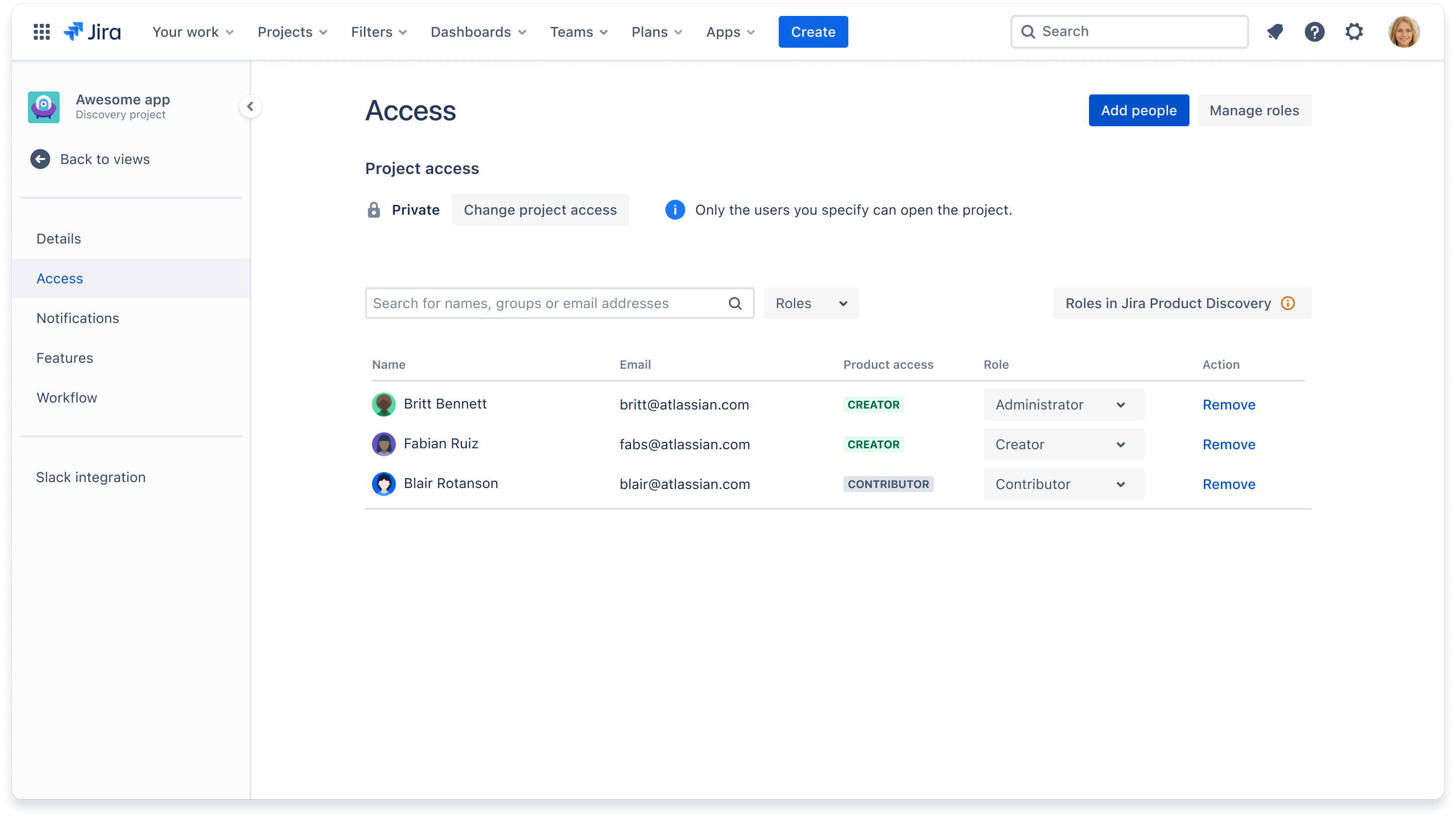
製品アクセスとプロジェクト・ロールの詳細については、ドキュメントをご覧ください。
ステップ 3:アイデアを追加する
プロジェクトをセットアップしたら、次はアイデアを追加します。Jira Product Discovery プロジェクトには、機会から提案できるソリューションまであらゆるアイデアを含めることができます。
アイデアを追加するには、青い「作成」ボタンをクリックします。
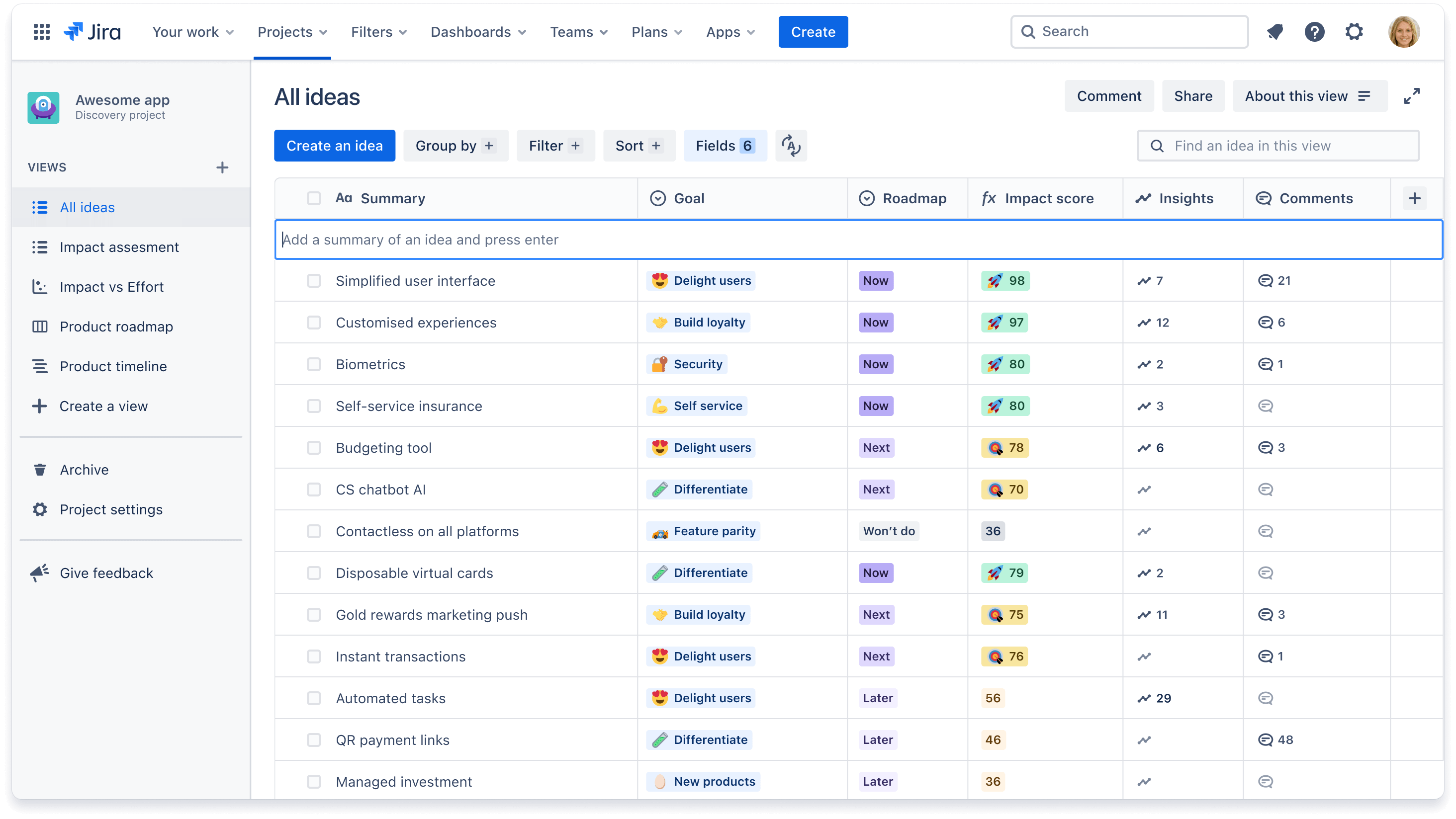
アイデアを作成したら、それをクリックして説明やコンテキストを追加してください。
ステップ 4:カスタム・フィールドを作成または更新する
フィールドは、アイデアの説明、比較、優先順位付けに役立つ詳細な基準または特性のセットです。フィールドには、目標、労力のレベル、ビジネス・インパクトなどがあります。
新しいフィールドを追加するには、「フィールド +」ボタンをクリックします。すぐに使えるオプションから選択するか、独自のカスタム・フィールドを作成します。
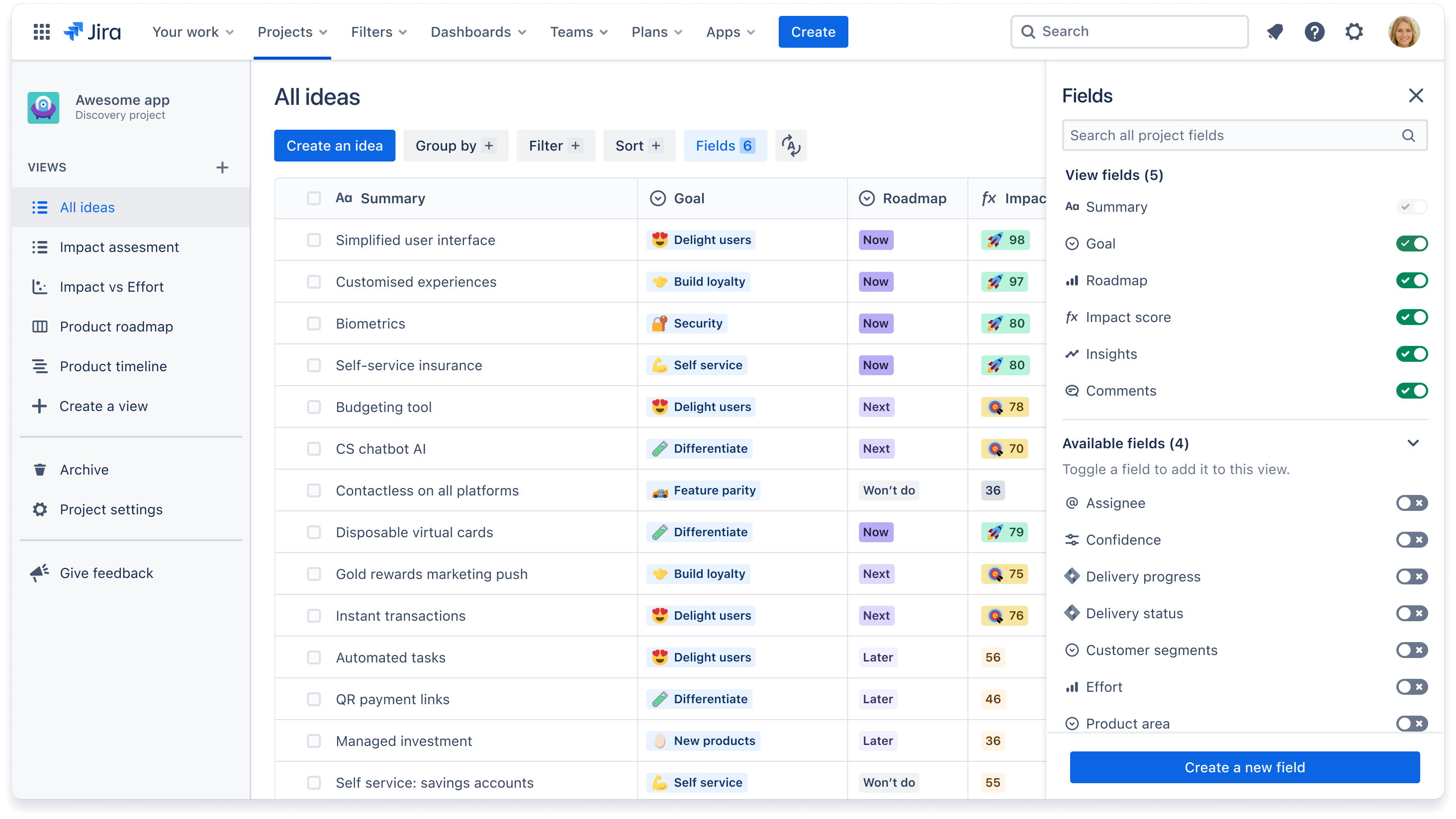
フィールドとカスタム・フィールドの作成方法に関する詳細をご覧ください。
ステップ 5:インサイトを追加する
アイデアは、インサイトが加わるとより優れたものになります。インサイトとは、お客様からの声、製品アナリティクス、市場調査などです。
インサイトを集める方法は 2 つあります。
-
アイデアで
- アイデアをクリックし、「インサイト」タブをクリックします
- 青い「インサイトを作成」ボタンをクリックして、プレーン・テキストか、Jira Service Management チケットや Slack メッセージなどのリンクを貼り付けます
-
Jira Product Discovery の Chrome 拡張機能
- テキストを強調表示します
- Chrome ブラウザで拡張機能をクリックします
- 追加したいアイデアを選択するか、新しいアイデアを作成して、「追加」をクリックします
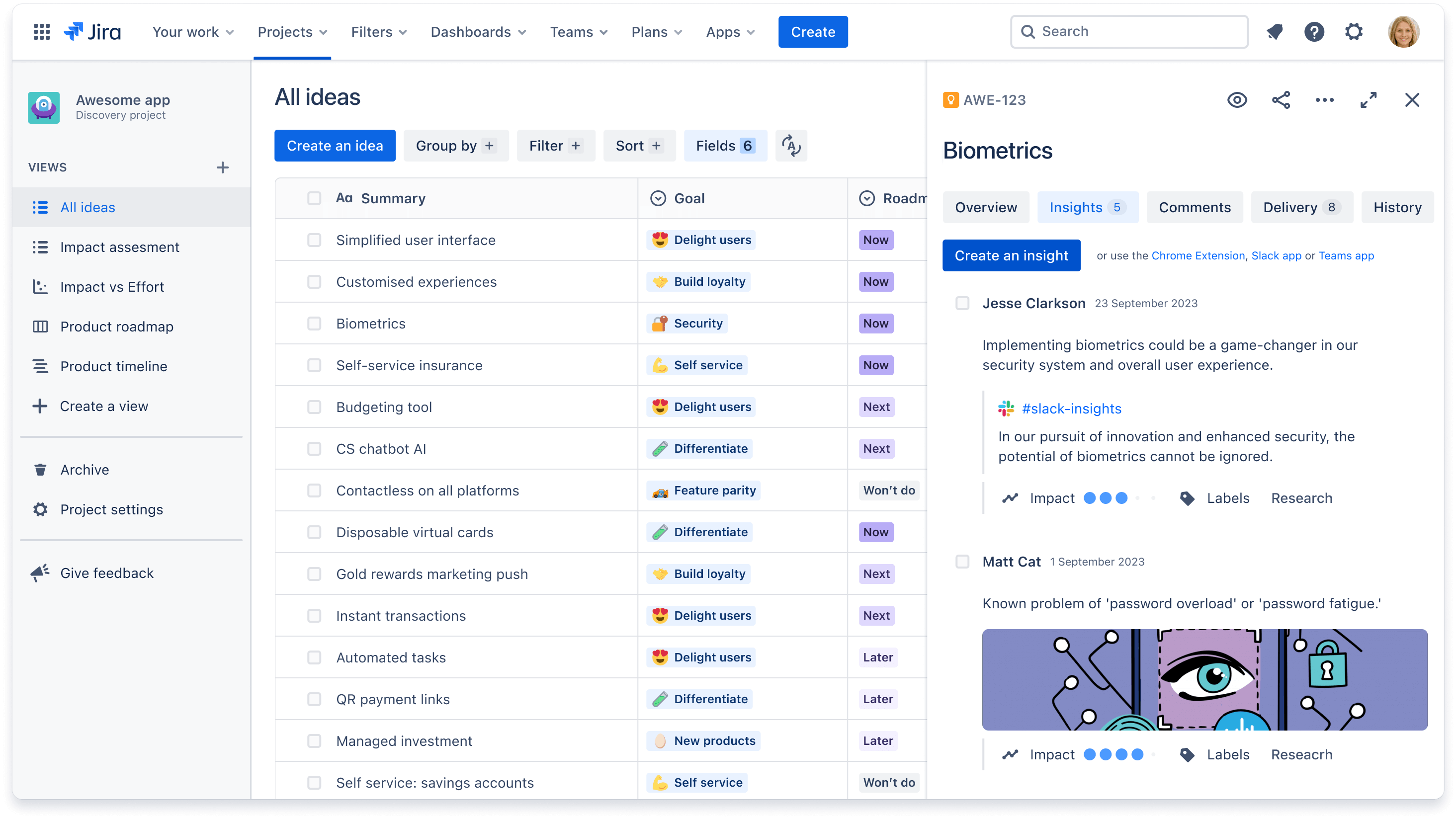
ステップ 6:アイデアに優先順位を付ける
次に、今すぐ対応するアイデアと後から対応する(またはまったく対応しない)アイデアを決めて、優先順位を付けます。重視している基準(インパクト・スコアなど)に基づいて優先順位を付けるか、チームに合った方法(RICE メソッドなど)を使います。
左側のナビゲーションで「ビューを作成 +」をクリックして、優先順位付けビューを作成します。「リストを新規作成」を選択します。アイデアにどのように優先順位を付けるかに応じて、フィールドを追加したり、カスタム数式を作成したりします。優先度の高いアイデアを簡単に見分けられるように、昇順または降順に並べ替えます。
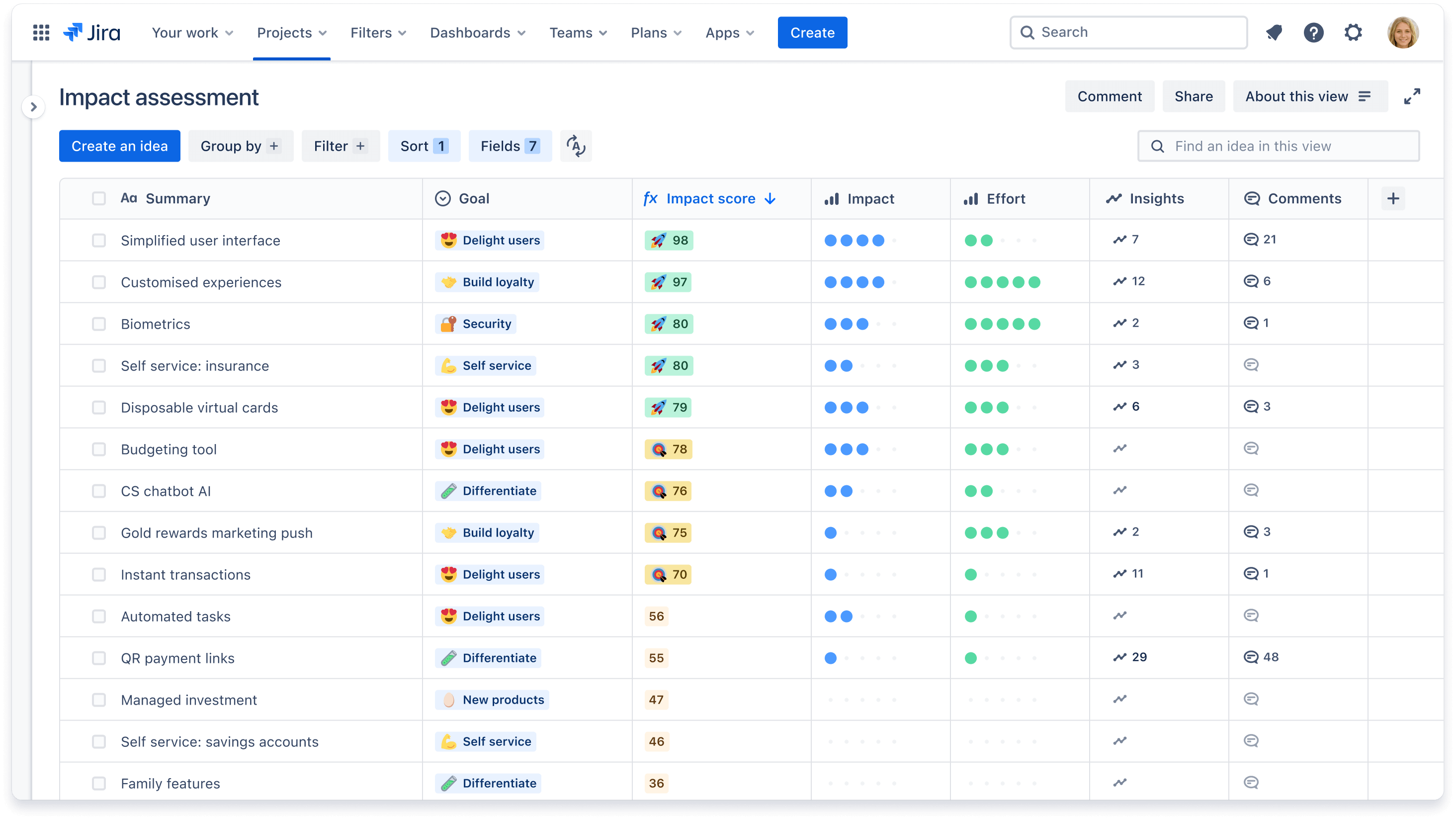
他のチームがどのようにトリアージして優先順位を付けるかについてのインスピレーションをお探しですか?アトラシアンのチームが Jira Product Discovery をどのように使用しているかについてのビデオをご覧ください。
アイデアを 2 つのフィールドに対して簡単に比較するには、マトリックス・ビューを使います。左側のナビゲーションで「ビューを作成 +」をクリックし、「新しいマトリックスを作成」を選択します。アイデアを移動したり、カードを一目で確認できるようにカスタマイズしたりします。
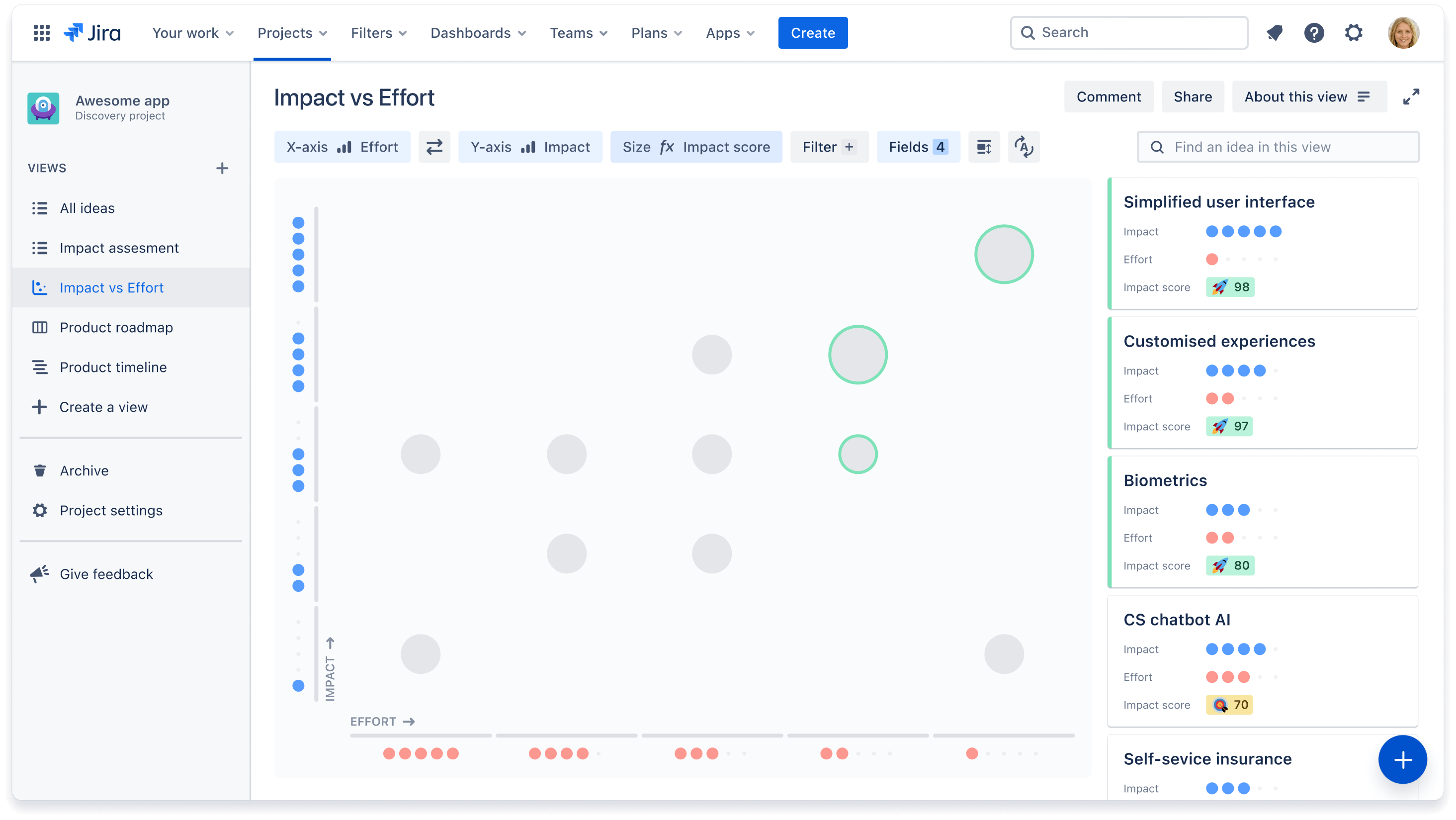
その他の例については、カスタム・フィールドとビューを使用してロードマップに優先順位を付けて伝える方法についてのこのデモをご覧ください。
ステップ 7:ロードマップを作成して共有する
アイデアに優先順位を付けたら、ロードマップを作成し、関係者と共有してフィードバックをもらいます。左側のナビゲーションで「+ ビューを作成」をクリックし、 「ボードを新規作成」を選択して、ロードマップを作成します。「列 +」ボタンをクリックして、フィールド・ドロップダウンで「ロードマップ」を選択します。アイデアを移動して、今すぐ取り組むか、次に取り組むか、もっと後に取り組むかを示します。
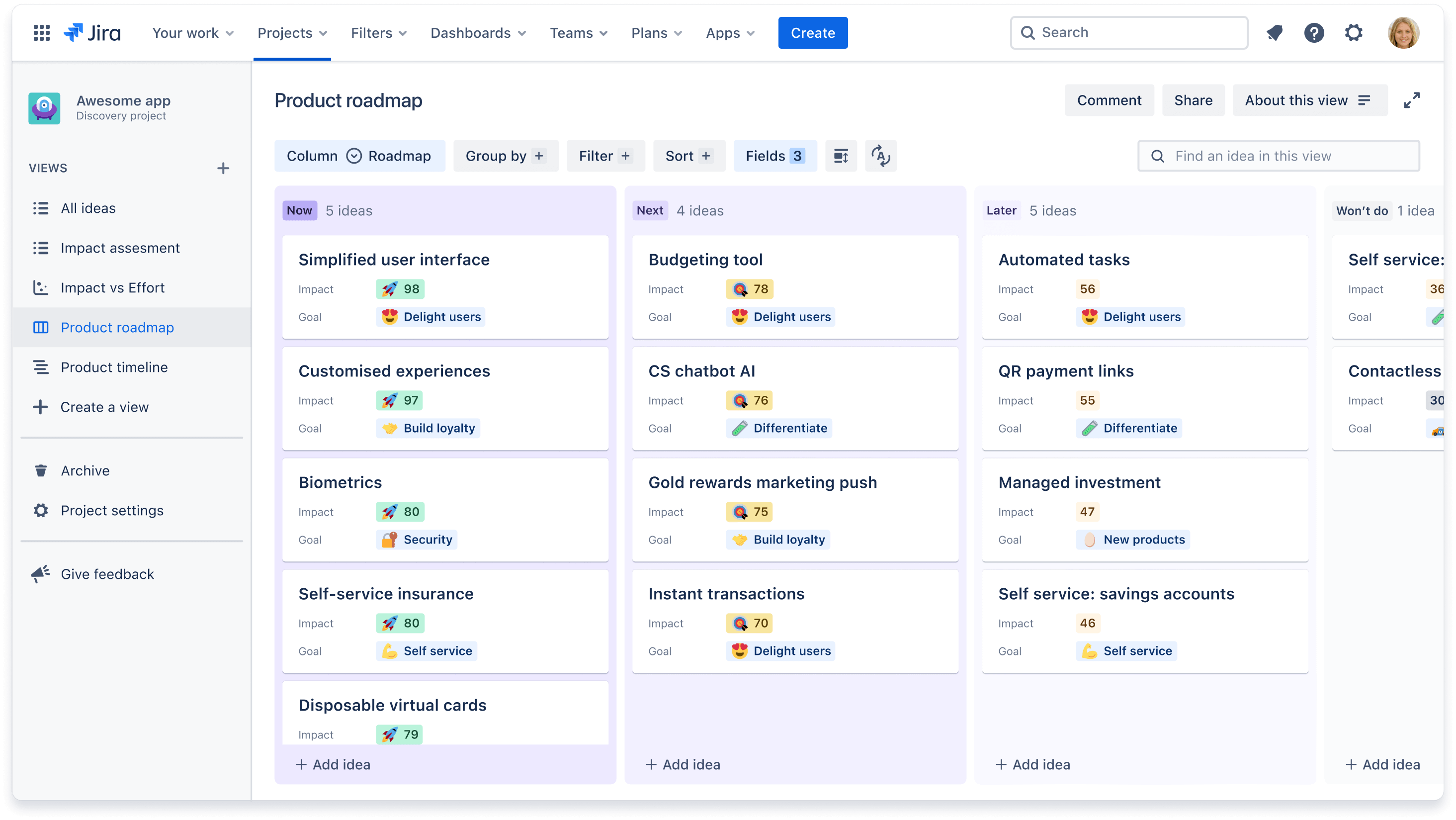
また、タイムライン・ビューを使用して、デリバリー日の大まかな見積もりを表示するタイムライン・ビューを作成することもできます。左側のナビゲーションで「+ ビューを作成」をクリックし、「新しいタイムラインを作成」を選択します。「フィールドを選択 +」ボタンをクリックして開始日と終了日を月単位または四半期単位で設定し、青い「+」アイコンをクリックしてタイムラインにアイデアを追加します。
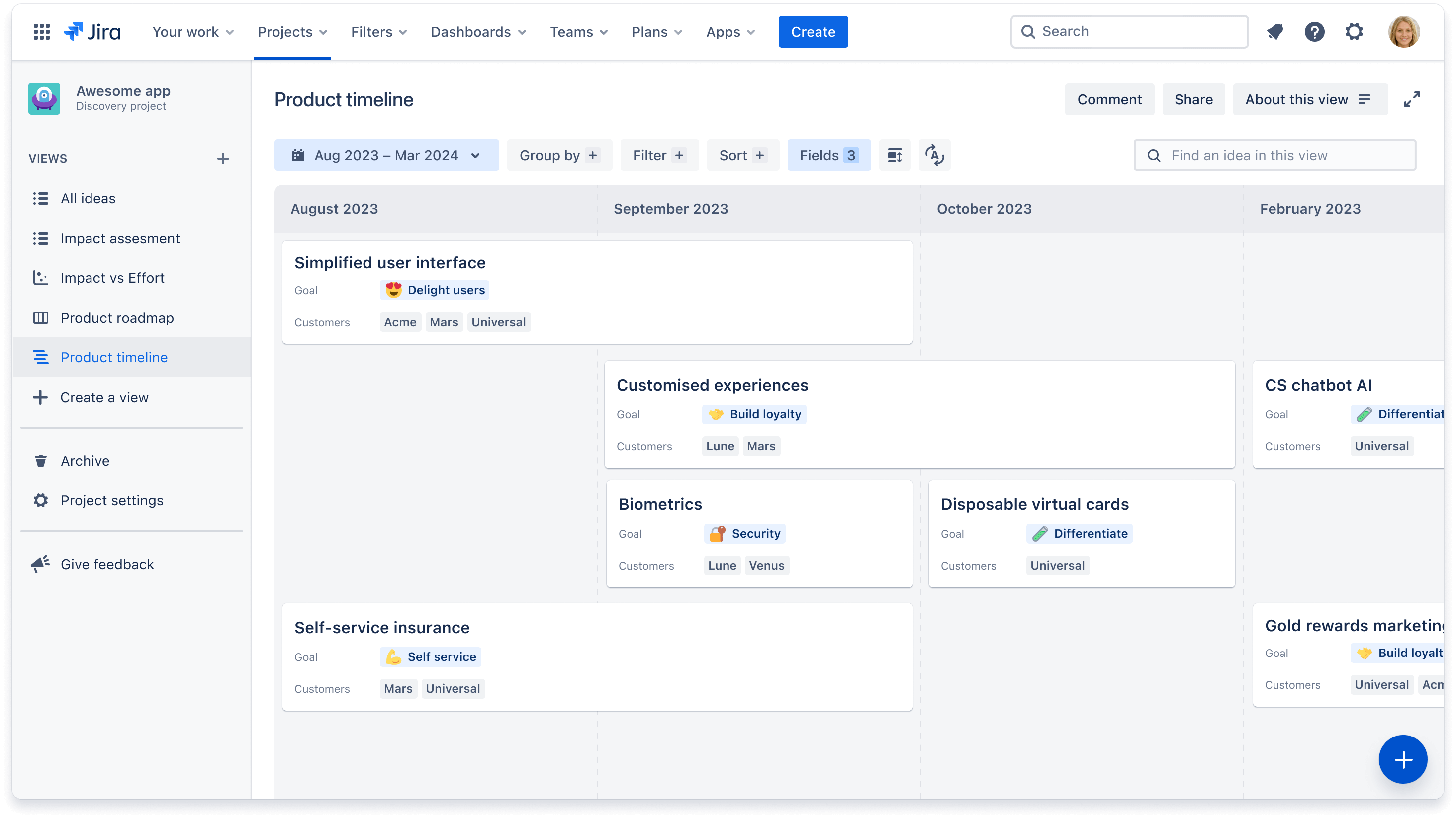
準備ができたら、コメント、投票、リアクションでフィードバックを得るためにリンクをコントリビューターと共有するか、外部関係者に読み取り専用ビューを公開します。
カスタム・ロードマップを作成するためのボード・ビューとタイムライン・ビューの詳細をご覧ください。
ステップ 8:Jira Software に関連付ける
最後のステップは、開発チームの助けを借りてアイデアを実現することです。シームレスで統一されたワークフローを実現するために、Jira Product Discovery のアイデアを Jira Software で行われる開発作業に関連付けます。これを行うには、同じサイトに Jira Software プロジェクトが作成されている必要があります。
コミットしたアイデアの 1 つをクリックして、アイデア・パネルの「デリバリー」タブを選択します。既存のエピックや課題がすでにある場合は、「デリバリー・チケットを追加」を選択します。ない場合は、「デリバリー・チケットを作成」を選択して、Jira Product Discovery で新しいエピックや課題を追加します。これにより、お使いのサイトの Jira Software プロジェクトに自動入力されます。
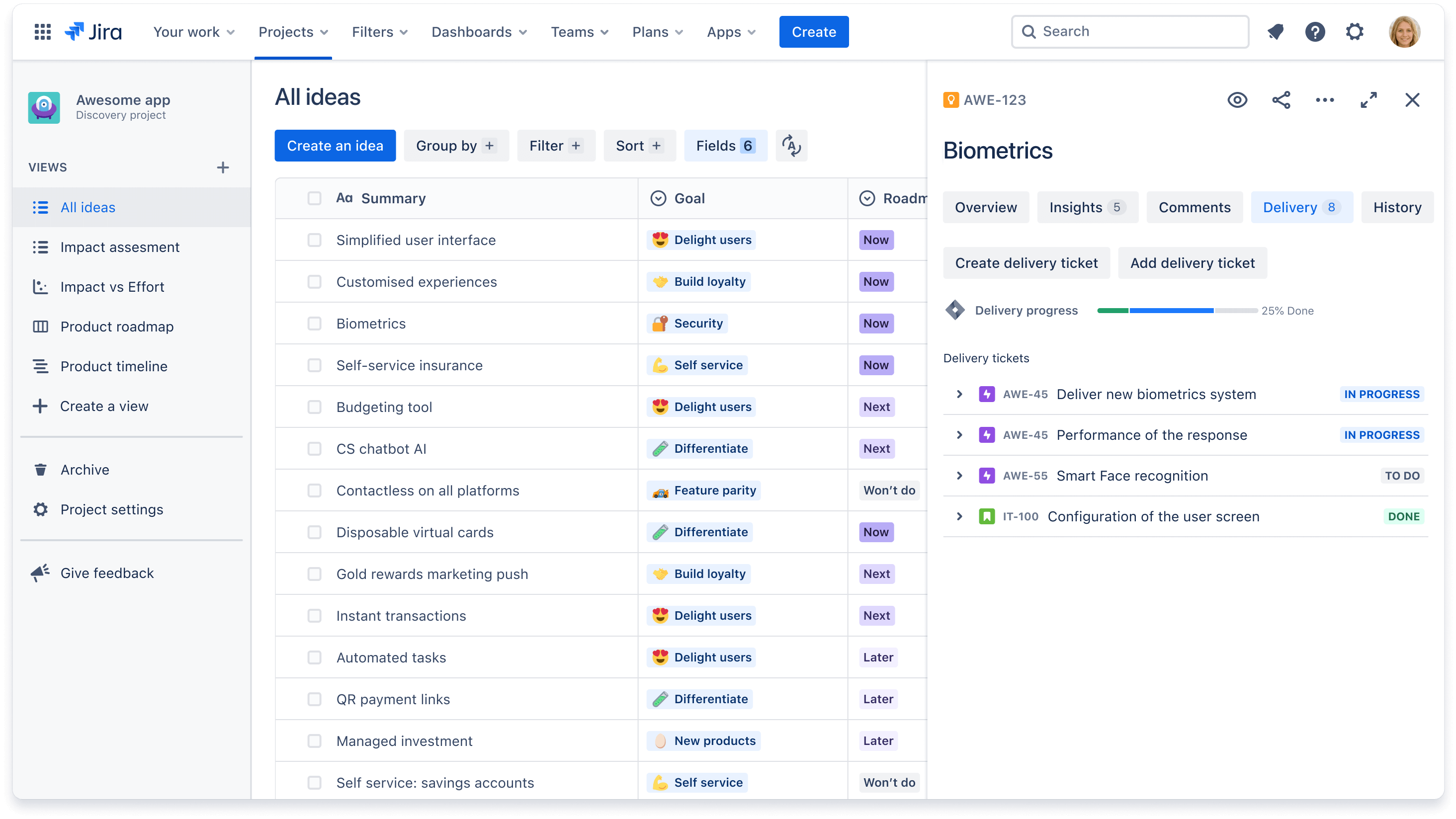
「デリバリーの進捗」と「デリバリー・ステータス」のフィールドを使用して、Jira Product Discovery から直接、Jira Software のエピックと課題の進捗の概要を追跡できます。また、多くのお客様は個別のデリバリー・ビューを作成して、Jira Product Discovery 内に 1 つのスペースを設けて、実際に行われている作業の大まかな進捗を確認できるようにしています。